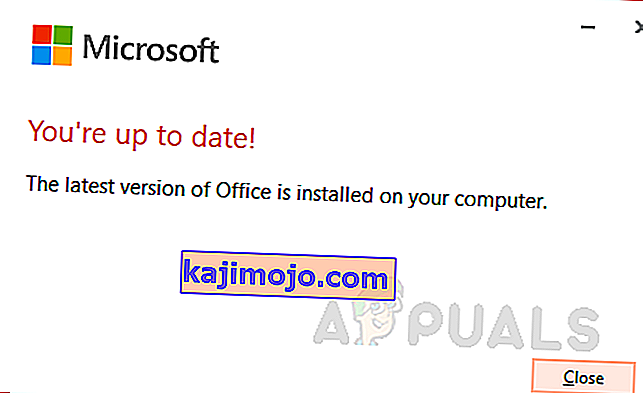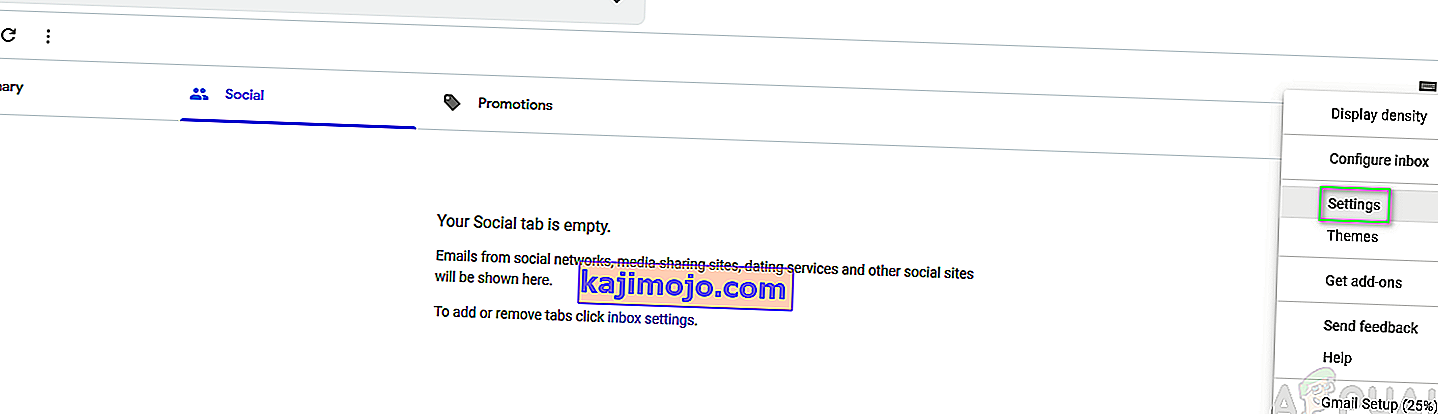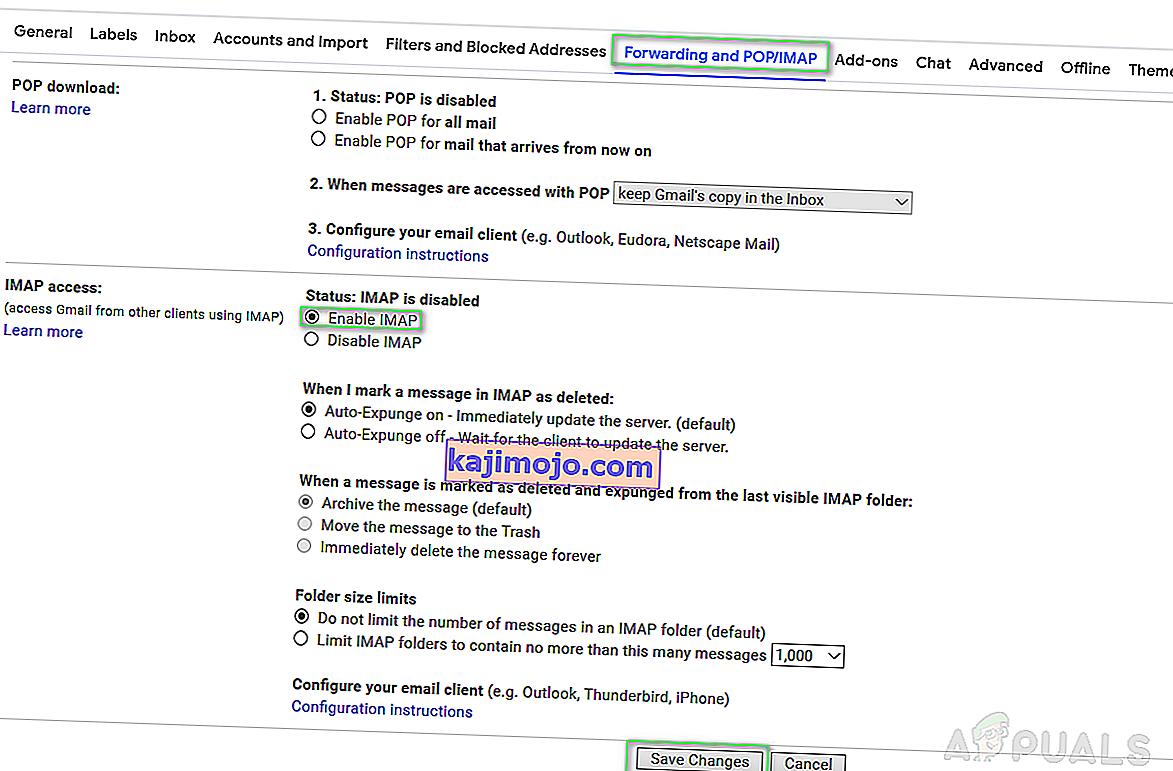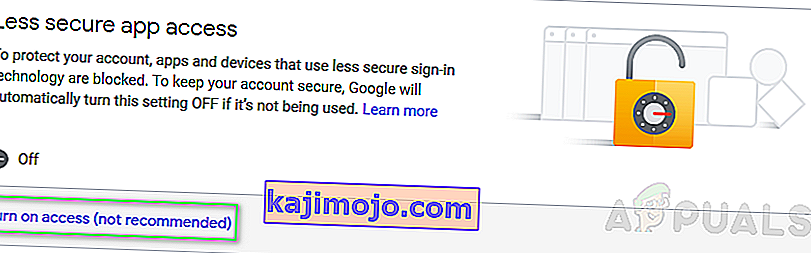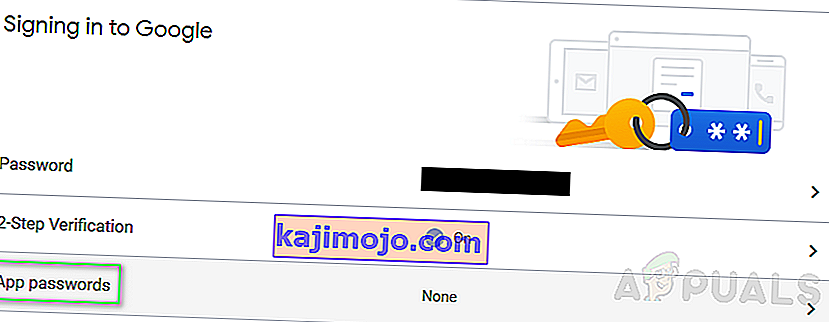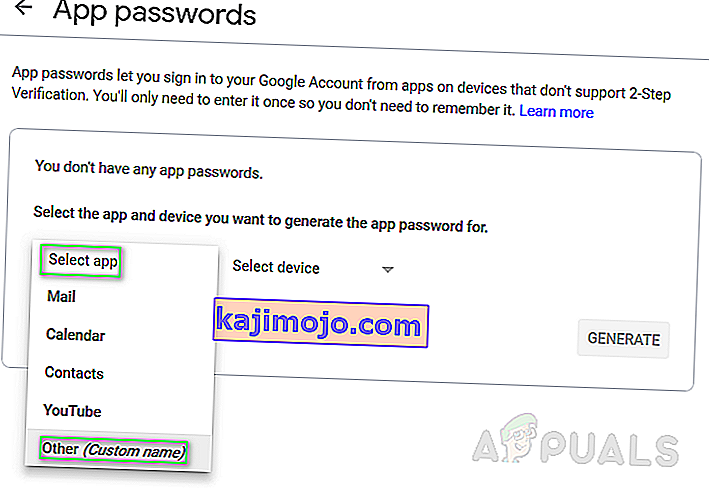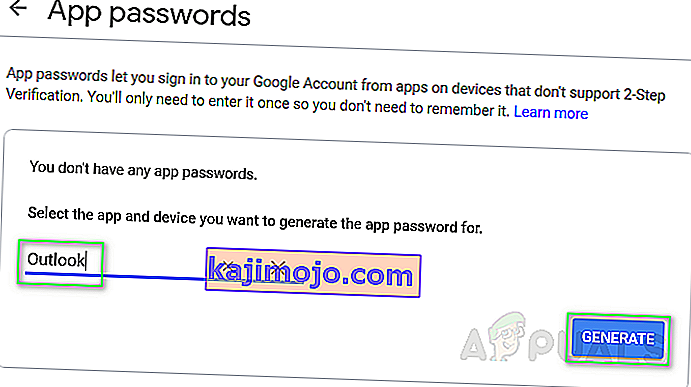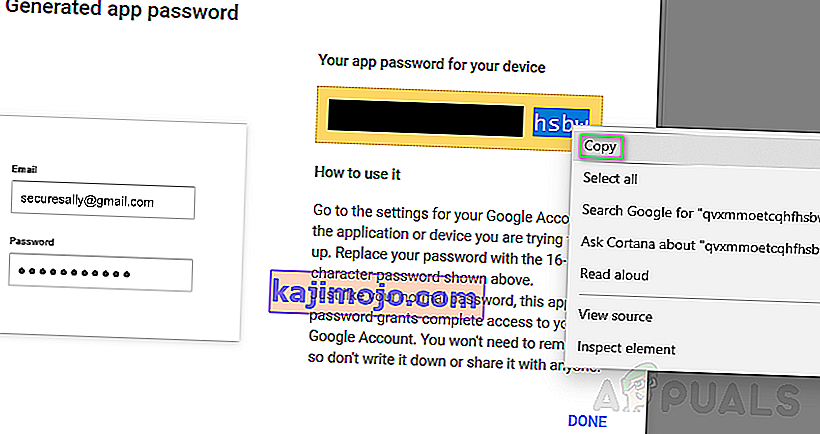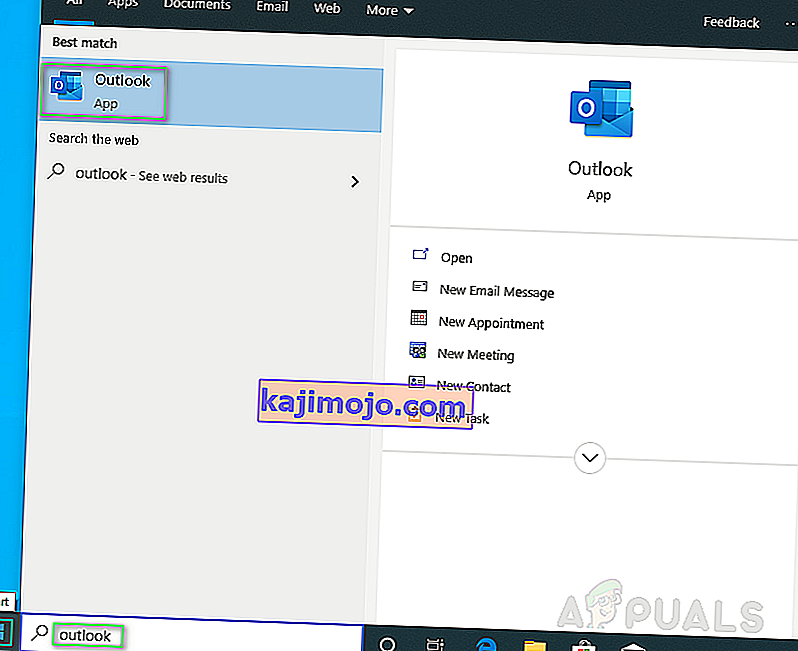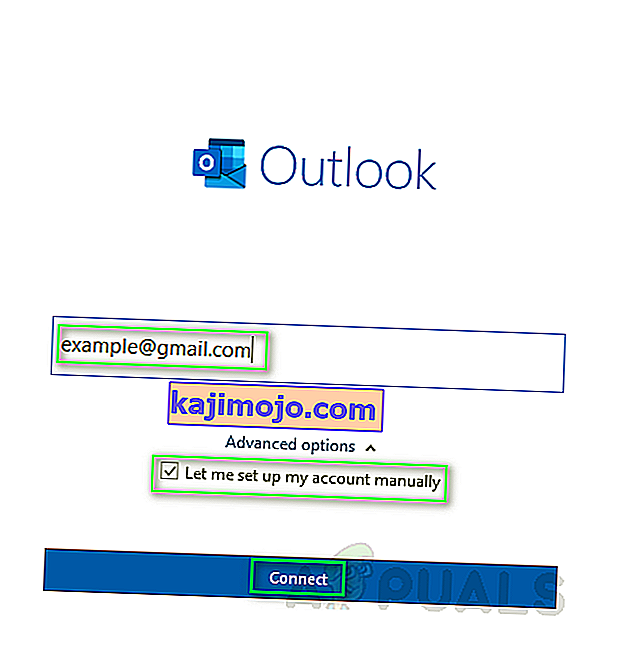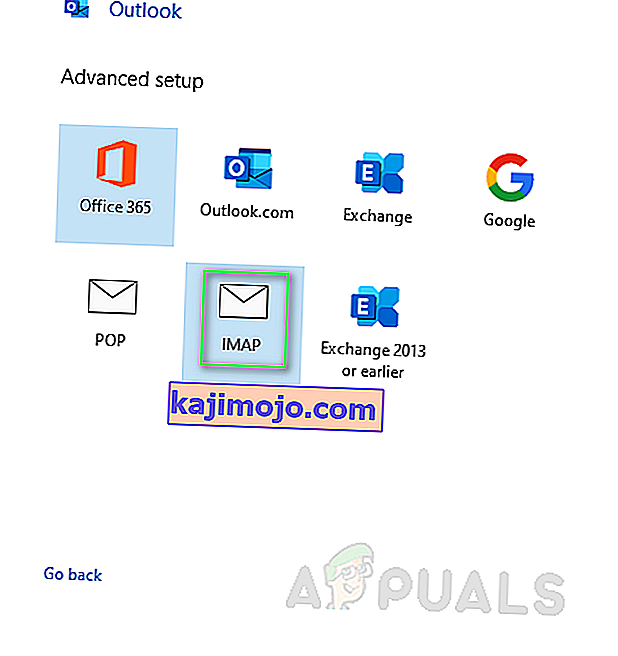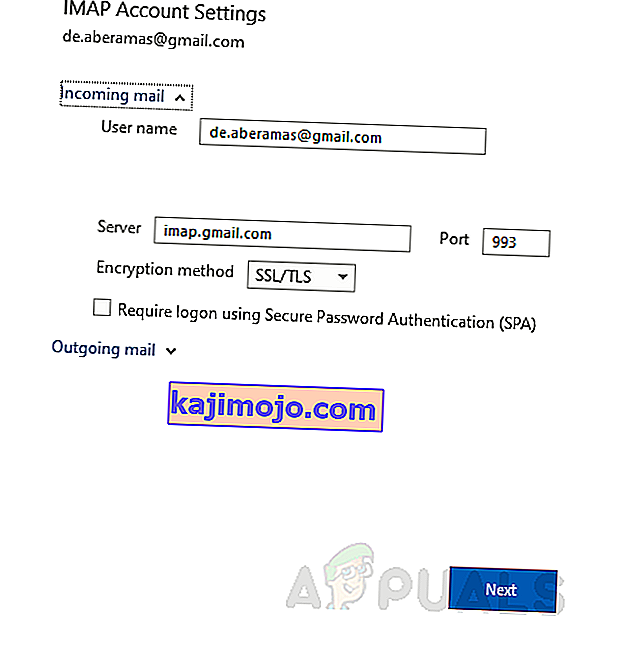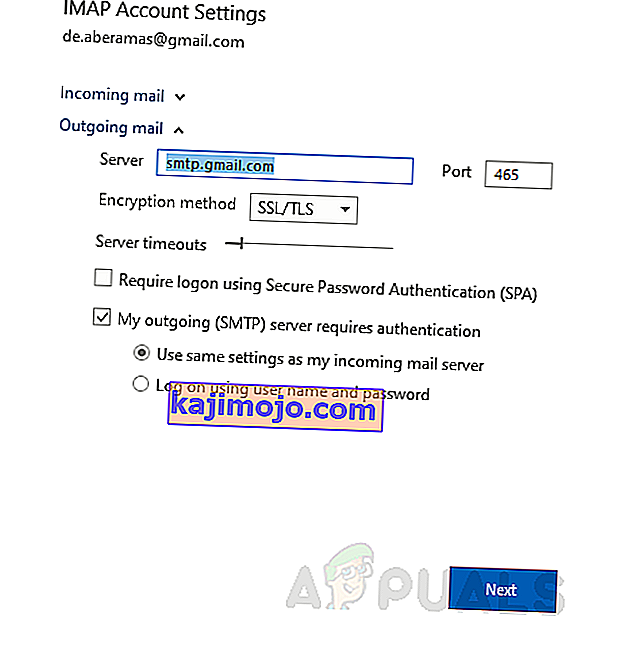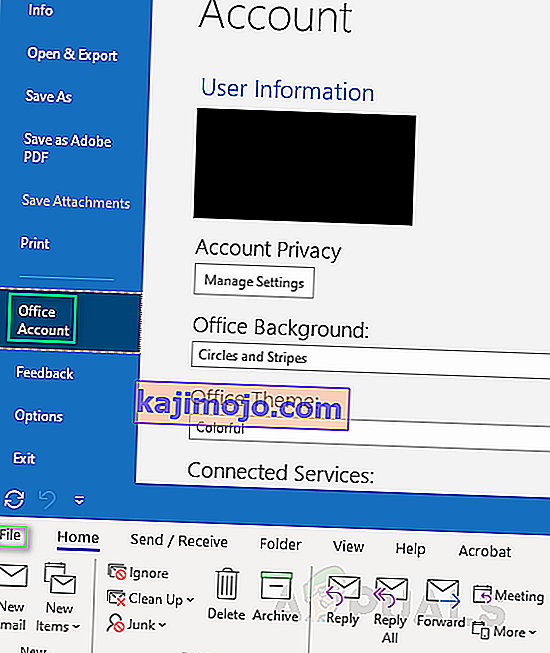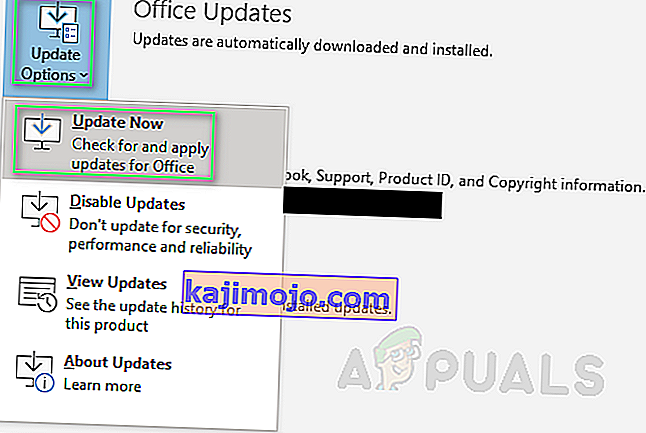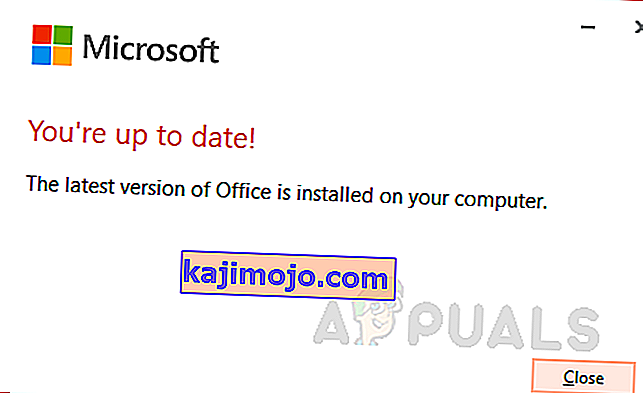Το Microsoft Outlook είναι ένα μέρος του Microsoft Office Suite που βοηθά το χρήστη να διαχειριστεί τα προσωπικά του στοιχεία. Πρόκειται για ένα πρόγραμμα-πελάτη ηλεκτρονικού ταχυδρομείου για κύρια χρήση, αλλά περιλαμβάνει επίσης λειτουργίες όπως ημερολόγιο, υπεύθυνος επικοινωνίας, διαχειριστής εργασιών κ.λπ., ώστε ο χρήστης να προγραμματίζει την καθημερινή του ζωή.

Η αποτυχία 78754 είναι ένα σφάλμα σύνδεσης στο Microsoft Outlook στο web που αντιμετωπίζει ένα άτομο όταν ο χρήστης προσπαθεί να αποκτήσει πρόσβαση στον λογαριασμό του στο Gmail. Μια δυσλειτουργία IMAP αναγκάζει τον διακομιστή αλληλογραφίας να κλείσει βίαια έναν πελάτη ενώ προσπαθούσε να αποκτήσει πρόσβαση στα email του χρήστη μέσω της πλατφόρμας Microsoft Outlook.
Αυτό το σφάλμα εμφανίζεται συνήθως σε περιπτώσεις. όταν τα διαπιστευτήρια σύνδεσης χρήστη δεν αναγνωρίζονται, όταν ο χρήστης προσπαθεί να αποκτήσει πρόσβαση στον λογαριασμό του από μια νέα συσκευή / τοποθεσία, όταν η Google εντοπίζει ύποπτη σύνδεση χρήστη, όταν απαιτείται κωδικός πρόσβασης για συγκεκριμένη εφαρμογή για σύνδεση, αντί για τον κανονικό κωδικό πρόσβασης λογαριασμού ή οποιαδήποτε άλλη παρόμοια κατάσταση. Η ειδοποίηση σφάλματος εμφανίζεται στον χρήστη ως εξής:

Προτού προχωρήσουμε περαιτέρω, πρέπει να έχετε κάποια κατανόηση του πρωτοκόλλου πρόσβασης μηνυμάτων Διαδικτύου (IMAP).
Τι είναι ο διακομιστής IMAP;
Το IMAP είναι μια τυπική πλατφόρμα ηλεκτρονικού πρωτοκόλλου αλληλογραφίας που αποθηκεύει μηνύματα σε διακομιστή αλληλογραφίας και, στη συνέχεια, επιτρέπει στο χρήστη να προβάλλει, να χειρίζεται και να οργανώνει τα μηνύματα ηλεκτρονικού ταχυδρομείου όπως ο χρήστης κρίνει κατάλληλα. Τα μηνύματα που είναι αποθηκευμένα στον διακομιστή αλληλογραφίας αποθηκεύονται αρχικά στο μηχάνημα του χρήστη.
Το IMAP επιτρέπει επίσης στο χρήστη να έχει πρόσβαση σε όλα τα στοιχεία ελέγχου mainmail σε πολλούς πελάτες αλληλογραφίας (Outlook, MailExplorer κ.λπ.) ακόμη και σε διαφορετικές συσκευές, συγχρονίζοντας τα πάντα σε πραγματικό χρόνο, δηλαδή ένας χρήστης θα μπορούσε να ρυθμίσει τον λογαριασμό αλληλογραφίας του σε υπολογιστή-πελάτη του Microsoft Outlook καθώς και στην εφαρμογή Outlook Android / iPhone ταυτόχρονα.
Τι προκαλεί το σφάλμα IMAP Gmail 78754 στο Outlook;
Όπως ήδη απεικονίζεται στις παραπάνω περιπτώσεις, αυτό το σφάλμα μπορεί να προκύψει για πολλούς λόγους. Τα περισσότερα αναφερόμενα έχουν ως εξής:
- Ύποπτη σύνδεση: Όταν η Google εντοπίζει ύποπτη σύνδεση στον λογαριασμό σας. Η σύνδεση στον λογαριασμό σας σε ένα παράξενο χρονοδιάγραμμα θα μπορούσε να είναι ένα παράδειγμα για ύποπτη σύνδεση.
- Εσφαλμένα διαπιστευτήρια σύνδεσης: Όταν ο κωδικός πρόσβασης που έχει τεθεί από τον χρήστη δεν αναγνωρίζεται ή είναι λανθασμένος. Βεβαιωθείτε ότι έχετε ελέγξει το Caps Lock πριν εισαγάγετε τον κωδικό πρόσβασής σας, καθώς οι κωδικοί πρόσβασης που προστατεύονται από την Google είναι ευαίσθητοι σε πεζά.
- Διαφορετική συσκευή ή τοποθεσία: Όταν ο χρήστης προσπαθεί να αποκτήσει πρόσβαση στον λογαριασμό του στο Gmail από διαφορετική τοποθεσία ή από μια νέα συσκευή.
- Επαλήθευση σε 2 βήματα: Δεδομένου ότι η Google παρέχει αυτόν τον επιπλέον έλεγχο ασφαλείας, μπορεί να είναι ο λόγος πίσω από το σφάλμα. Μπορεί επίσης να απαιτείται κωδικός πρόσβασης για συγκεκριμένη εφαρμογή πριν από τη σύνδεση σε ορισμένες περιπτώσεις.
- Διαμόρφωση IMAP: Οι εσφαλμένες ρυθμίσεις του διακομιστή IMAP ενδέχεται να οδηγήσουν σε αυτό το σφάλμα. Το IMAP που δεν ενεργοποιείται κατά πρώτο λόγο μπορεί επίσης να προκαλεί αυτό το σφάλμα.
- Διαμόρφωση Outlook: Η παλιά ρύθμιση παραμέτρων του Outlook μπορεί επίσης να οδηγήσει σε αυτό το σφάλμα, δηλαδή ενδέχεται να οριστούν λανθασμένες θύρες, το IMAP ενδέχεται να μην έχει επιλεγεί για το διακομιστή αλληλογραφίας κ.λπ.
- Ξεπερασμένος πελάτης: Ένας ξεπερασμένος πελάτης Microsoft Outlook μπορεί επίσης να προκαλέσει αυτό το σφάλμα, καθώς η βάση δεδομένων του πρέπει να ενημερώνεται καθημερινά για ένα ιδανικό περιβάλλον εργασίας.
Λύση 1: Επαληθεύστε ξανά τα διαπιστευτήρια σύνδεσης στο Gmail
Απλώς επαληθεύστε ξανά τα διαπιστευτήριά σας για να είναι σωστά με κάθε δυνατό τρόπο. Εάν αυτή είναι η προέλευση του σφάλματος, τότε, αυτή η λύση πιθανότατα θα λειτουργήσει. Επομένως, πρέπει να είναι το πρώτο σας σημείο κλήσης. Αφού επιβεβαιώσετε τα στοιχεία σύνδεσής σας, εκτελέστε έλεγχο εισόδου στο Outlook χρησιμοποιώντας υπολογιστή ή κινητή συσκευή και το σφάλμα πρέπει να επιλυθεί.

Σημείωση: Επειδή οι κωδικοί πρόσβασης που προστατεύονται από την Google είναι πεζών-κεφαλαίων, βεβαιωθείτε ότι έχετε ελέγξει το κλειδί Caps Lock για να αποφύγετε τυχόν λάθη.
Λύση 2: Ενεργοποίηση IMAP και αποδοχή λιγότερο ασφαλών εφαρμογών στο Gmail
Όπως εξηγήθηκε προηγουμένως, χρειάζονται διακομιστές IMAP για να λειτουργήσει σωστά το Microsoft Outlook. Ως εκ τούτου, είναι απαραίτητο να το ενεργοποιήσετε. Σε περίπτωση που οι χρήστες το έχουν απενεργοποιήσει, ενδέχεται να αντιμετωπίσουν αυτό το σφάλμα. Μπορείτε να το ενεργοποιήσετε εκτελώντας τα ακόλουθα βήματα:
- Ανοίξτε τη σελίδα σύνδεσης Gmail από το πρόγραμμα περιήγησής σας.
- Συνδεθείτε στο Gmail με τα στοιχεία του λογαριασμού σας.
- Στην επάνω δεξιά γωνία, κάντε κλικ στο εικονίδιο με το γρανάζι και επιλέξτε Ρυθμίσεις από το αναπτυσσόμενο μενού.
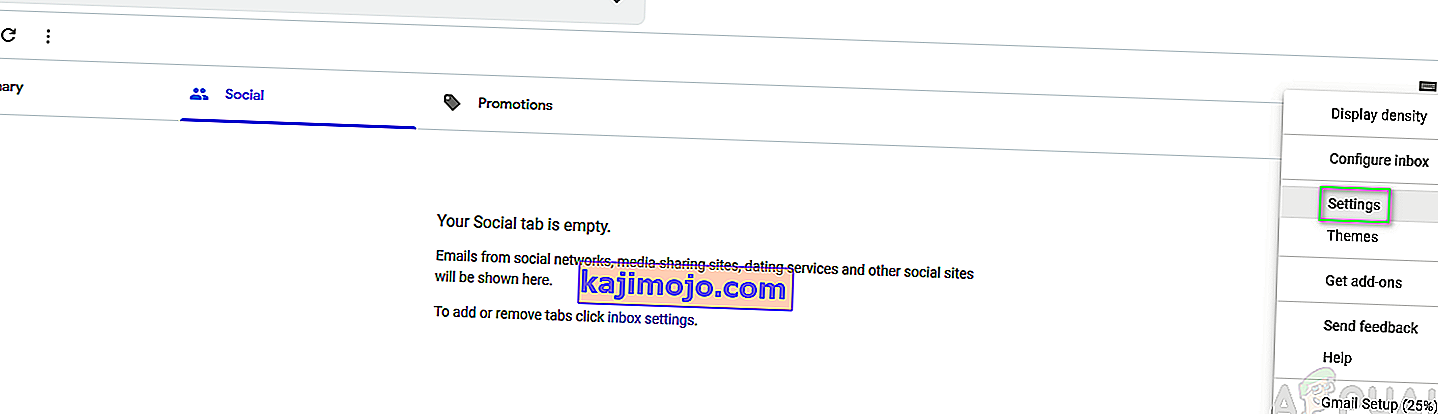
- Μεταβείτε στην καρτέλα Προώθηση και POP / IMAP και επιλέξτε Ενεργοποίηση IMAP ακριβώς δίπλα στην πρόσβαση IMAP .
- Κάντε κλικ στην επιλογή Αποθήκευση αλλαγών .
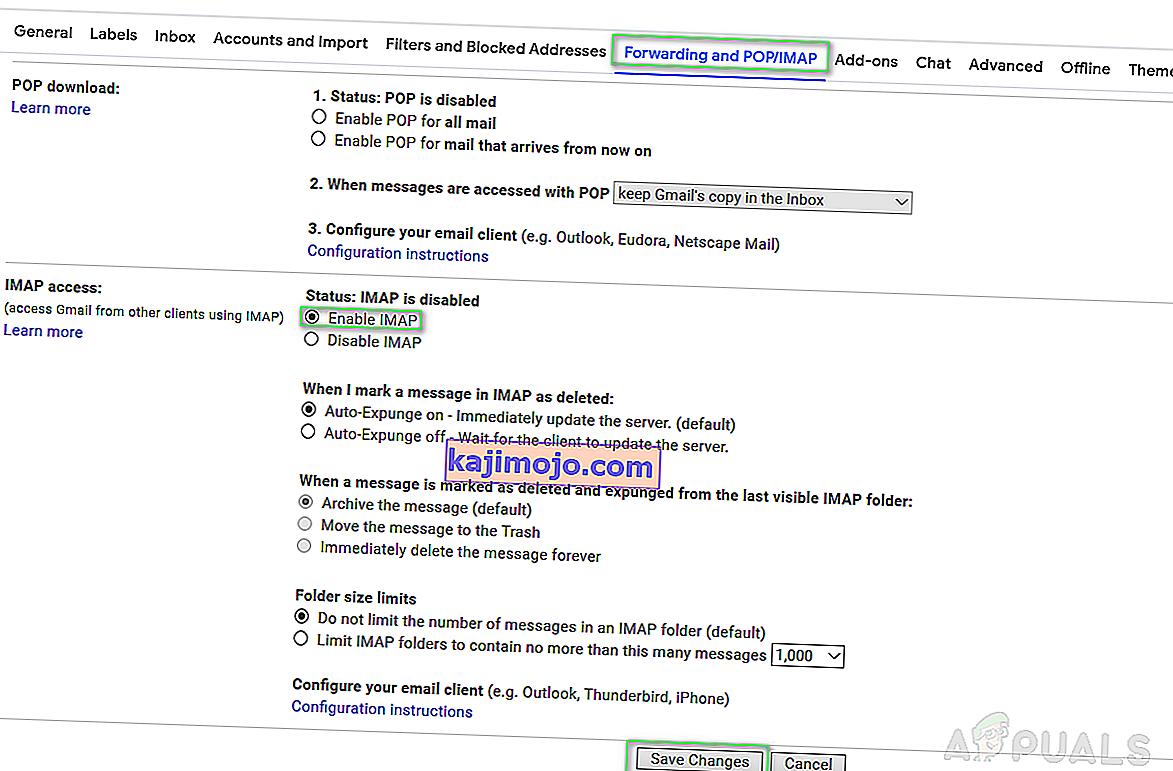
Εκτός από αυτό, η ενεργοποίηση του Allow Less Secure Apps θα επιτρέψει στον χρήστη να απαλλαγεί από αυτό το σφάλμα, καθώς το πρόγραμμα-πελάτης Microsoft Outlook μπορεί να αναγνωριστεί ως λιγότερο ασφαλής εφαρμογή από την Google, μερικές φορές.
Σημείωση: Βεβαιωθείτε ότι δεν έχετε ενεργοποιήσει την επαλήθευση σε 2 βήματα πριν ενεργοποιήσετε αυτήν τη δυνατότητα, επειδή σε περίπτωση που την έχετε ενεργοποιήσει, αυτή η επιλογή δεν θα είναι διαθέσιμη για εσάς με ειδοποίηση. "Αυτή η ρύθμιση δεν είναι διαθέσιμη για λογαριασμούς με ενεργοποίηση της επαλήθευσης σε 2 βήματα. . Τέτοιοι λογαριασμοί απαιτούν κωδικό πρόσβασης για συγκεκριμένη εφαρμογή για λιγότερο ασφαλή πρόσβαση στις εφαρμογές "όπως φαίνεται παρακάτω.

- Ενώ είστε ακόμα συνδεδεμένοι, μεταβείτε στη σελίδα Ασφάλειας Google από το πρόγραμμα περιήγησης ιστού.
- Κάντε κύλιση προς τα κάτω για να βρείτε λιγότερο ασφαλή πρόσβαση στην εφαρμογή και κάντε κλικ στο Ενεργοποίηση πρόσβασης (δεν συνιστάται) για να ενεργοποιήσετε αυτήν τη λειτουργία.
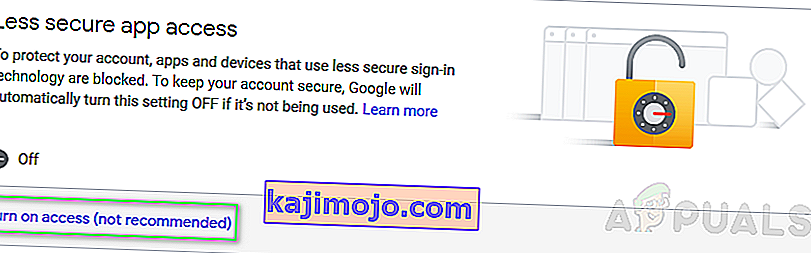
- Δοκιμάστε να συνδεθείτε στον υπολογιστή-πελάτη Microsoft Outlook. Αυτό το ζήτημα πρέπει τώρα να επιλυθεί.
Λύση 3: Δημιουργία κωδικού πρόσβασης για συγκεκριμένη εφαρμογή (εάν είναι ενεργοποιημένη η επαλήθευση σε 2 βήματα)
Όπως συζητήθηκε προηγουμένως, δεν μπορείτε να ενεργοποιήσετε τη λειτουργία Allow Less Secure Apps από τις υπηρεσίες αλληλογραφίας της Google εάν έχετε έλεγχο επιπλέον ασφάλειας, δηλαδή ενεργοποίηση της επαλήθευσης σε 2 βήματα. Σε αυτό το σενάριο, ο χρήστης πρέπει να δημιουργήσει έναν κωδικό πρόσβασης για συγκεκριμένη εφαρμογή για να μπορέσει να συνδεθεί στον υπολογιστή-πελάτη του Microsoft Outlook. Ακολουθήστε τη δεδομένη διαδικασία για να το κάνετε:
- Ανοίξτε τη σελίδα σύνδεσης Gmail από το πρόγραμμα περιήγησής σας.
- Συνδεθείτε στο Gmail με τα στοιχεία του λογαριασμού σας.
- Ενώ είστε ακόμα συνδεδεμένοι, μεταβείτε στη σελίδα Ασφάλειας Google από το πρόγραμμα περιήγησης ιστού.
- Navigate to Signing in to Google and click on App passwords.
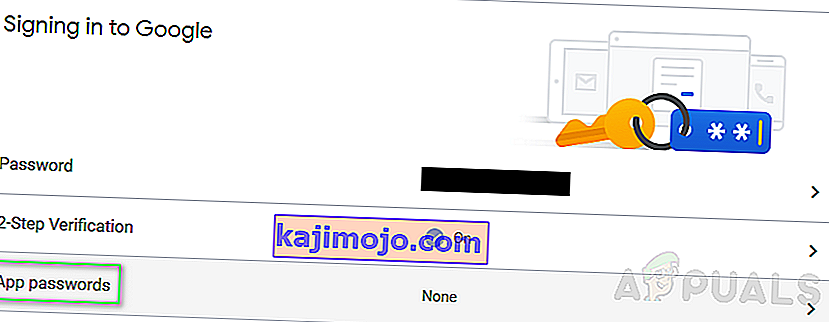
- Confirm your sign-in again to proceed further.
- Click on Select app > Other (Custom name) .
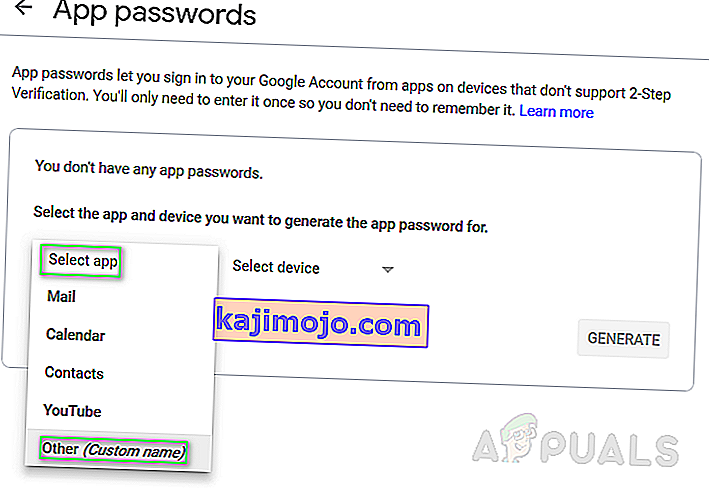
- Type Outlook and hit Generate.
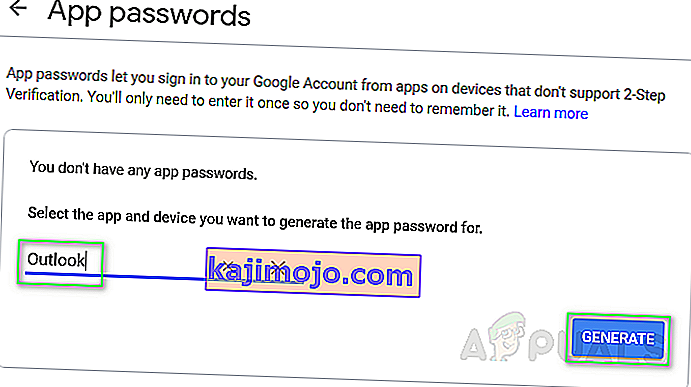
- This will generate an app password for your device. Copy the generated 16-character password.
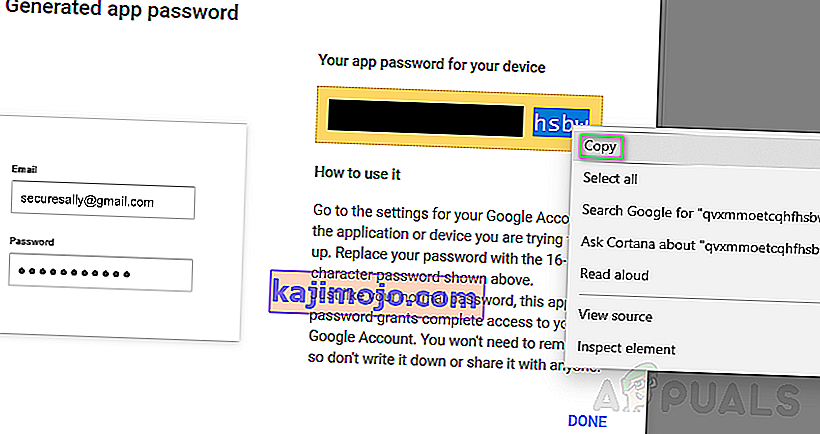
- Use this password for signing into your Microsoft Outlook. This should fix your issue.
Solution 4: Check your Microsoft Outlook Configuration
As mentioned before, 78754 failure may occur if Microsoft Outlook is not configured correctly. To make sure if it is configured correctly, follow:
- Click Start or press Windows key, search Outlook and hit Enter.
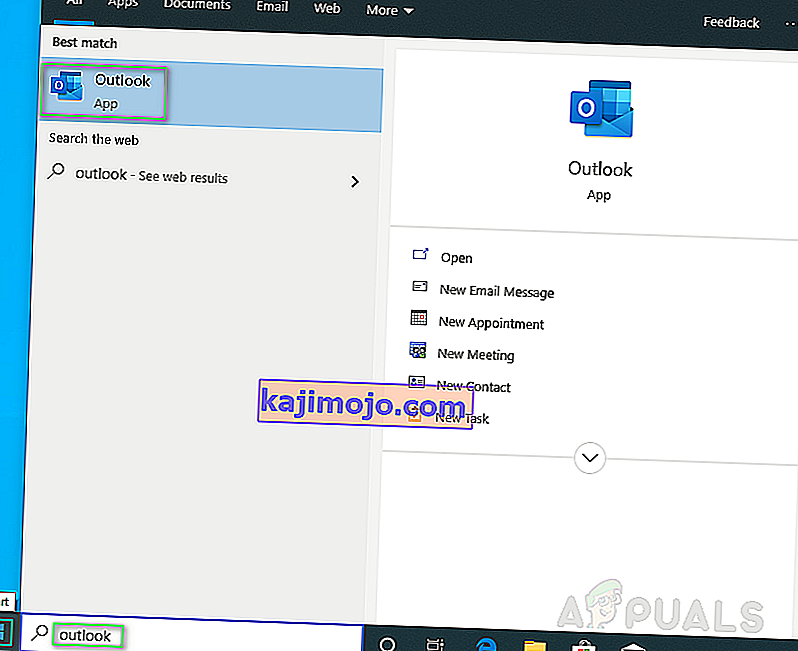
- Now enter your email address, click on Advanced options and check Let me set up my account manually and hit Connect.
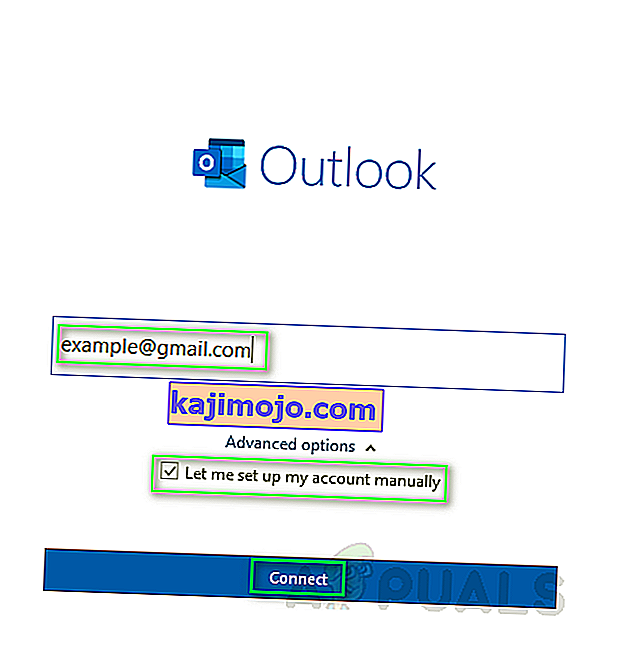
- Select IMAP (for Windows 10 Operating System) or POP or Google on other Windows versions.
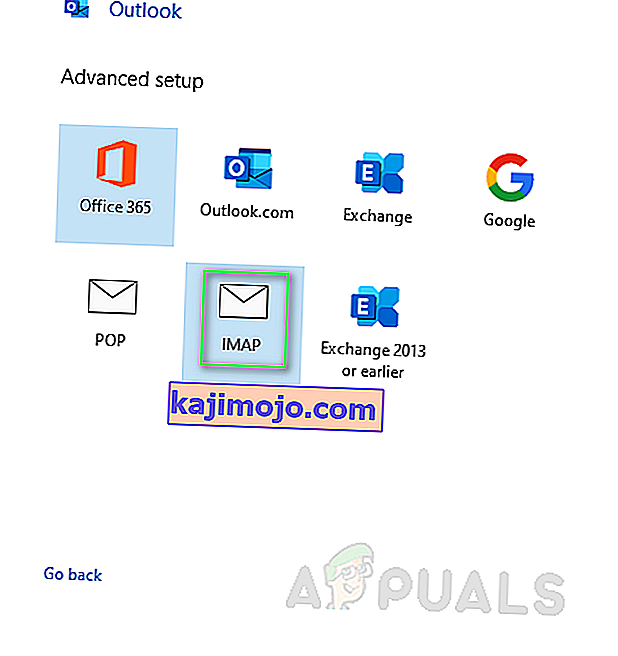
- Ensure that IMAP or POP access is turned on (It should already be done while following solution 2 steps) before attempting to add your Gmail account on Microsoft Outlook client.
- Use the given server information to configure your Microsoft Outlook client correctly.
Incoming mail
Server: imap.gmail.com Port: 993 Encryption method: SSL/TLS Require logon using Secure Password Authentication (SPA): Unchecked
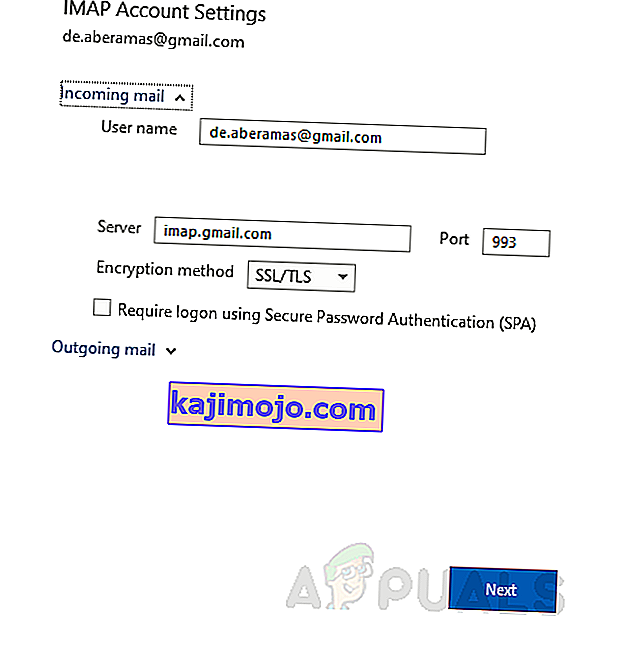
Outgoing mail
Server: smtp.gmail.com Port: 465 Encryption method: SSL/TLS Server timeout: One bar Require logon using Secure Password Authentication (SPA): Unchecked My outgoing (SMTP) server requires authentication: Checked Use same settings as my incoming mail server: Checked
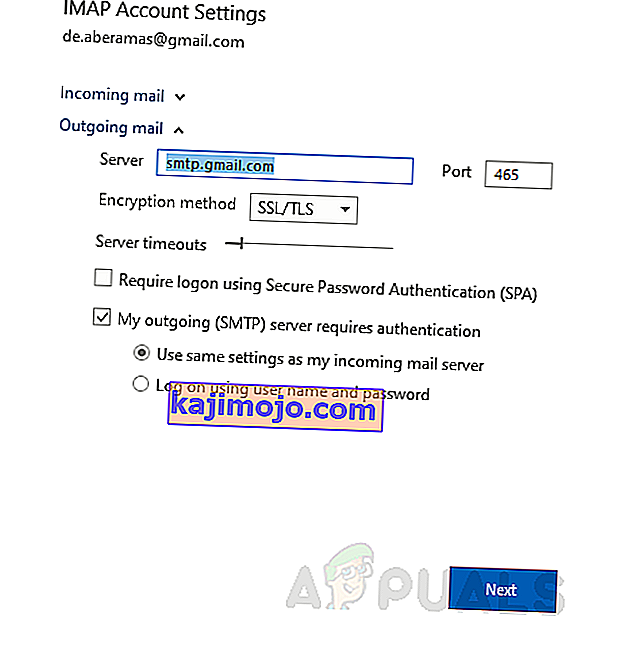
- You will be required to enter your log-in credentials. Put your correct information and click Connect. This should fix your error.
Solution 5: Update your Microsoft Outlook
As we know, sometimes, an outdated Windows cause troubling errors forbidding the proper functionality of Windows applications and features. Similarly, any outdated application can behave the same way. Therefore, upgrading your email client (Microsoft Outlook) to the latest version might just simply fix your problem. If none of the solutions have worked for you, this finally should. Follow the given procedure to do so:
- Click Start or press Windows key, search Outlook and hit Enter.
- Navigate to File and click on Office Account.
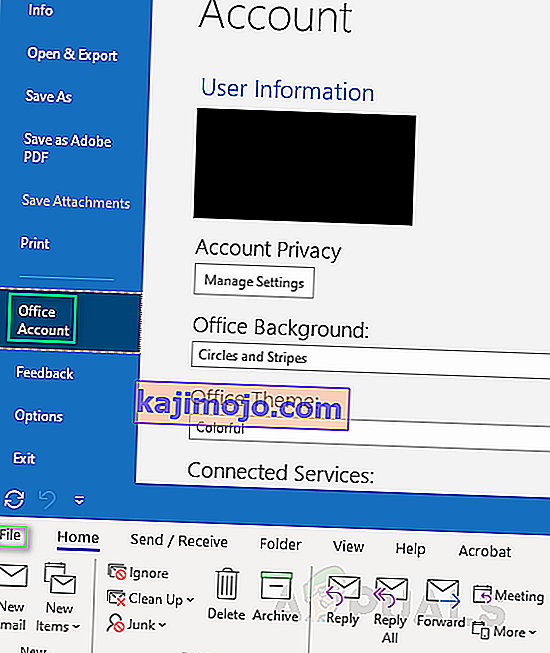
- Click Update Options, select Update Now from the drop-down menu.
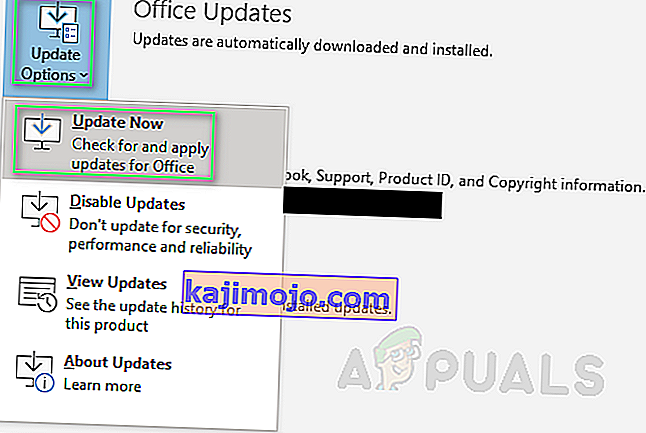
- This will automatically find updates for your Microsoft Outlook client and install them.
- To make sure you are updated to the latest version, you should see the following message when you repeat the same procedure.